Chọn hosting như thế nào để website chạy ổn định luôn là mối quan tâm của rất nhiều người quản lý website, bluehost là một trong những nhà cung cấp hosting nổi tiếng trên thế giới có dịch vụ hỗ trợ 24/24,chạy ổn định và có rất nhiều ưu thế dành cho người dùng. Tuy nhiên với người mới bắt đầu chuyển toàn bộ dữ liệu sang một host mới không hề đơn giản.
Host cũ của bạn ổ lưu trữ dữ liệu thấp?
Host cũ tốc độ chậm?
Host cũ băng thông truyền giữ liệu của bạn bị giới hạn
Host cũ số lượng tên miền của bạn bị hạn chế?
Bluehost sẽ giúp bạn giải quyết hết các vấn đề này, dưới đây mình chia sẻ cách mình đã chuyển toàn bộ dữ liệu host cũ sang bluehost.
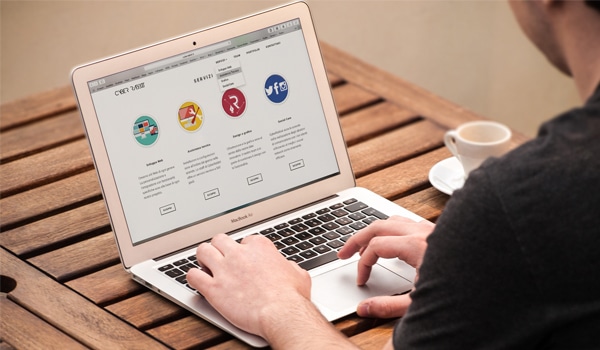
Bước 1: Thêm tên miền vào bluehost
DNS tên miền về bluehost bằng cách đăng nhập vào quản lý tên miền >> Thêm DNS >> Đăng nhập bluehost >> Domain >> Assign >> thêm domain vào đây nếu DNS đã trỏ về Bluehost thì hosting sẽ báo tên miền đã được Verified
Bước 2: Tạo Cơ sở dữ liệu database và User
+ Đăng nhập Bluehost >> Advance >> My SQL Database >> Đặt tên cho New Database >> Create
+ Kéo xuống dưới tạo User >> thêm New User >> Password đăng nhập >> Create User
Lưu ý: Bạn nên copy user và password ra file ở ngoài để chút cấu hình cho nhanh.
Bước 3: Kết nối database với user
Ban kéo xuống dưới chọn database và user mới tạo >> Add >> Chọn tất cả và bấm lưu
Bước 4: tài source và import SQL ở host cũ sang
Để tải dữ liệu nhanh bạn nên cài Filezilla >> đăng nhập vào host >>Public.html >> Chọn tên database bạn mới tạo để tại source lên
Import SQL từ host cũ sang >> Bạn đăng nhập bluehost >> Advance >> phpMyadmin >> Chọn SQL bạn mới tạo >> nhìn sang bên phải tìm chữ import >>Bấm vào đấy >> Chọn SQL host cũ để tải lên
Bước 5: Kết nối user mới với dữ liệu của host cũ
Bạn vào database mới upload lên >>> wp-config-sample.php >> thay tên database, username , pass word bạn tạo lúc ban đầu là được
Bước 6: Cài SSL cho website
Lưu ý: trường hợp website đã chạy nhưng khi chuyển bấm vào web vẫn ra url thì vào trong phần phpadmin >> Chọn database của web đang cần sửa >> Wp-option >> đổi lại url mới là có thể chạy được.
Xem thêm: Cách sử dụng bluehost chi tiết
